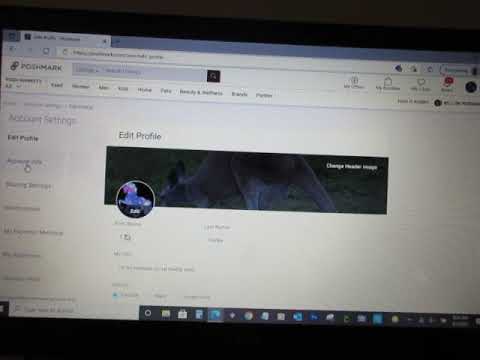यह wikiHow आपको सिखाता है कि Android पर YouTube TV ऐप में कैसे लॉग इन किया जाए। YouTube TV में लॉग इन करने के लिए, आपके पास YouTube TV की सशुल्क सदस्यता होनी चाहिए।
कदम

चरण 1. YouTube टीवी ऐप खोलें।
यह ऐप है जो बीच में एक सफेद प्ले बटन के साथ लाल फ्लैट स्क्रीन टीवी जैसा दिखता है। आप अपनी होम स्क्रीन या ऐप ड्रॉअर पर आइकन पर टैप करके YouTube टीवी खोल सकते हैं।

चरण 2. पहले से ही एक सदस्य को टैप करें?
जब आप पहली बार ऐप खोलते हैं तो यह YouTube टीवी शीर्षक स्क्रीन के निचले भाग में विकल्प होता है।
यदि कोई अन्य खाता पहले से साइन इन है, तो ऊपरी-दाएँ कोने में प्रोफ़ाइल छवि पर टैप करें और फिर खाते के नाम पर टैप करें।

चरण 3. किसी Google खाते पर टैप करें या + खाता जोड़ें पर टैप करें।
यदि आप जिस खाते से लॉग इन करना चाहते हैं वह पॉप-अप विंडो में सूचीबद्ध है, तो लॉग इन करने के लिए उसे टैप करें। यदि आप जिस खाते से लॉग इन करना चाहते हैं वह सूचीबद्ध नहीं है, तो टैप करें खाता जोड़ो. जिस खाते से आप लॉग इन करते हैं, उसके साथ एक YouTube टीवी सदस्यता जुड़ी होनी चाहिए।

चरण 4. अपना ईमेल पता या फोन नंबर दर्ज करें और अगला टैप करें।
अपनी YouTube TV सदस्यता से संबद्ध ईमेल पता या फ़ोन नंबर दर्ज करें, फिर टैप करें अगला जब आपने काम ख़त्म कर लिया हो।
यदि आपके पास Google खाता नहीं है, या एक नया खाता चाहते हैं, तो टैप करें खाता बनाएं. नया Google खाता बनाने के लिए फ़ॉर्म भरें।

चरण 5. अपना पासवर्ड टाइप करें और अगला टैप करें।
अपना ईमेल पता प्रदान करने के बाद, अपना पासवर्ड प्रदान करें और टैप करें अगला.

चरण 6. अपना क्षेत्र सत्यापित करें।
स्थानीय चैनल देखने के लिए, YouTube टीवी को आपके स्थान तक पहुंचने की आवश्यकता है। सुनिश्चित करें कि आपका स्थान आपके फ़ोन पर सक्षम है और फिर टैप करें अगला. यह आपको YouTube टीवी में लॉग इन करता है।